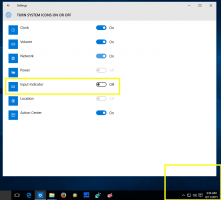Aqui está como atualizar para o Linux Mint 19.1
Alguns dias atrás, Linux Mint 19.1 saiu do estágio beta e tornou-se disponível para os usuários do ramo estável. Agora é possível atualizar versões mais antigas do Linux Mint para a versão 19.1.
Agora é possível atualizar o Linux Mint 19 para a versão 19.1.
Atualize o Linux Mint 19 para a versão 19.1.
1. Crie um instantâneo do sistema
Você pode usar o Timeshift para fazer um instantâneo do sistema antes da atualização. Inicie o Timeshift no menu do aplicativo, siga as instruções na tela para configurá-lo e criar um instantâneo do sistema. Como alternativa, você pode criar uma imagem de disco completo com uma ferramenta como o dd. O comando mais simples para dd é o seguinte:
dd if = / dev / sda1 de = / backup / sda1.img
Se algo der errado, você pode restaurar facilmente o seu sistema operacional ao estado anterior.
2. Prepare-se para a atualização
- Desabilite o protetor de tela se estiver habilitado.
- Se você estiver usando o Cinnamo, atualize seus miniaplicativos, desklets, extensões e temas para as versões mais recentes usando Configurações do sistema.
3. Atualize o sistema operacional
- Abra o gerenciador de atualizações.
- Clique no botão Atualizar para verificar se há novas versões do mintupdate, mint-upgrade-info e outros aplicativos.
- Aplique atualizações.
- Clique no item de menu “Editar-> Atualizar para Linux Mint 19.1 Tessa”.
- Agora, fsiga as instruções na tela. Se for perguntado se deseja manter ou substituir os arquivos de configuração, escolha substituí-los.
4. Adicionar / remover pacotes (opcional)
P7zip-full (que oferece a capacidade de criar arquivos criptografados por senha) e xul-ext-lightning (Suporte de calendário no Thunderbird) foram adicionados ao Linux Mint 19.1. Para instalar esses pacotes, abra um terminal e digite:
apt instalar p7zip-full xul-ext-lightning
Se você estiver executando a edição Cinnamon, também poderá remover os hacks do XScreensaver. Eles não são mais suportados pelo protetor de tela Cinnamon. Para removê-los, abra um terminal e digite:
apt remove --purge xscreensaver-data xscreensaver-data-extra xscreensaver-gl xscreensaver-gl-extra cinnamon-screensaver-webkit-plugin canela-screensaver-x-plugin
5. Reinicie o computador
Assim que a atualização for concluída, reinicie o computador.
Aproveite o Linux Mint 19.1!
Fonte: Linux Mint.